Pastaba: Norėtume jums kuo greičiau pateikti naujausią žinyno turinį jūsų kalba. Šis puslapis išverstas automatiškai, todėl gali būti gramatikos klaidų ar netikslumų. Mūsų tikslas – padaryti, kad šis turinys būtų jums naudingas. Gal galite šio puslapio apačioje mums pranešti, ar informacija buvo naudinga? Čia yra straipsnis anglų kalba, kuriuo galite pasinaudoti kaip patogia nuoroda.
Įžanga
Šiame straipsnyje pateikiama informacija apie "Yammer" aplanko Gauta. Jame yra naudingų patarimų, kaip naudoti aplanko Gauta ir dažnai užduodamus klausimus (DUK) sąrašą.
Procedūra
Jūsų aplankas Gauta yra viena vieta, prioritetą, peržiūrėti ir valdyti pokalbiai, kurie yra svarbiausių "Yammer".
Pagrindinės funkcijos
Iš aplanko Gauta, galite imtis šių veiksmų:
-
Peržiūrėkite visus "Yammer" veiklą, kuri yra jums aktualius vienoje vietoje.
-
Suteikti prioritetą svarbius pokalbius pažymėdami juos kaip "neskaitytą" prioritetais.
-
Stebėjimo, kurios nebėra jums aktualius pokalbius.
-
Skaityti per savo pokalbių naudojant Perskirtosios rodinio skaityti ir neskaityti laiškai.
-
Būkite informuoti naudojant mobiliųjų įrenginių gauta, kai keliaujate.
Pastaba: Mobiliųjų įrenginių gauta funkcija galima "iOS" ir "Android".
Kaip naudoti aplanko Gauta
Kaip pasiekti aplanką Gauta
Aplanko Gauta yra ten, kur galite naudoti rasti asmeninius pranešimus. Galite pasiekti spustelėdami kairiajame stulpelyje, po Mano informacijos santraukosaplanko Gauta arba spustelėdami voko piktograma viršutinėje naršymo srityje.
Kaip peržiūrėti aplanką Gauta
Aplanke Gauta, jūsų susijusius pokalbius rūšiuojamos į skaityti ir neskaityti laiškai. Neskaityti laiškai yra viršuje. Taip pat galite rašyti į grupę arba pradėti privatų pranešimą spustelėdami Pranešimo kūrimas.
Kaip pažymėti laišką kaip neskaitytą
Aplanke Gauta, spustelėkite bet kurį pokalbį ir peržiūrėti visą pokalbį, į aplanką Gauta. Pokalbio viršuje spustelėkite Žymėti kaip neskaitytą žymėti kaip neskaitytą pokalbį. Šis veiksmas suteikia jums į aukščiausio lygio aplanko Gauta rodinį.
Kaip nustoti stebėti aplanke Gauta pokalbį
Norėdami nustoti stebėti aplanke Gauta pokalbio dviem būdais:
-
Pokalbio metu, spustelėkite Baigti stebėjimą gauta viršutinės antraštės.
-
Pokalbio metu, spustelėkite Baigti stebėjimą meniu daugiau .
Jei jūs stebėjimo pokalbį, pokalbio bus pašalinti iš savo aplanko Gauta ir papildomų pranešimų pokalbio bus rodomas aplanke Gauta. Pokalbiai, kai sustojo po bus rodomi dar kartą aplanke Gauta viena iš šių situacijų:
-
Galite nuspręsti stebėti pokalbį.
-
Kas nors tiesiogiai atsako į laišką, kurį parašė pokalbio.
-
Kas nors @mentions pokalbio po to, kai sustabdėte po jo.
Kaip sekti pokalbį
Galite sekti konkrečius pokalbių ir juos išsaugoti aplanke Gauta, net jei nesate pokalbio dalis. Norėdami atlikti šią užduotį, spustelėkite stebėti aplanke Gautadaugiau meniu ir pokalbio. Pokalbiai, atlikite bus saugomas jūsų aplanke Gauta, kad galėtų peržiūrėti ir tvarkyti.
Kaip ieškoti laiškas aplanke Gauta
Jei norite ieškoti tam tikrą pranešimą į aplanką Gauta, galite naudoti ieškos juosta aplanke Gauta. Šis įrankis atrodo per tik neperskaitytus laiškus, kurie aplanke Gauta. Taip pat galite naudoti ieškos juosta savo pagrindinio puslapio viršuje ieškoti visą turinį "Yammer". (Įskaitant gauta pokalbiai.) Tada galite filtruoti rezultatus, kad rodytų tik pokalbiai per savo aplanką Gauta. Norėdami tai padaryti, atlikite šiuos veiksmus:
-
Atlikti pradinę iešką naudodami ieškos juosta, pagrindinio puslapio viršuje. Atvykimo į ieškos rezultatų puslapį.
-
Pereiti į sekciją ADVANCED ieškos dešinėje pusėje.
-
Į į programoje: laukas, įveskite aplanko Gauta ir tada spustelėkite Ieškoti. Dabar, rezultatai bus rodomi tik pokalbių aplanke Gauta.
Dažnai užduodamus klausimus (DUK)
K: kuriuos laiškus bus siunčiami į mano pašto dėžutę?
A: savo aplanką Gauta, kuriame yra visus pranešimus, stebite. Paprastai, tai reiškia, kad asmeniniai pranešimai, skelbimai ir pokalbius, kurie dalyvavo arba buvo @mentioned programoje. Taip pat galite nuspręsti, bet kurį pokalbį, kurį norite stebėti. Norėdami tai padaryti, meniu daugiau pokalbio spustelėkite stebėti aplanke Gauta .
K: kaip galima paskirti pokalbį ir po mano pašto dėžutę?
A: galite nustatyti pokalbio laikytis aplanke Gauta, naudojant vieną iš šių metodų:
-
Kurti privatų pranešimą arba grupės pokalbį.
-
Atsakymas į grupės pokalbį.
-
Meniu daugiau pokalbį pasirinkite stebėti aplanke Gauta .
K: kaip galite nustatyti pokalbio laikytis kito vartotojo pašto dėžutę?
A: galite nustatyti pokalbio laikytis kito vartotojo pašto dėžutę naudodami vieną iš toliau nurodytų būdų:
-
Vartotojo įtraukimas į asmeninį pranešimą.
-
@mention vartotojo ir grupės pokalbio.
-
Atsakyti į vartotojo pranešimą.
-
Siųsti pranešimą, kurio vartotojas priklauso grupei.
K: jei perskaityti pokalbio į mano grupės informacijos santraukos ir mano pašto dėžutę taip pat yra šio pokalbio, ji pažymimi kaip "Perskaityti" mano pašto dėžutę?
A: ne, neskaitytus ir perskaitymo būsenos egzistuoja nepriklausomai aplanke Gauta. Skaitant pokalbio savo grupės feed pokalbio nebus pažymėti kaip perskaityti aplanke Gauta, ir atvirkščiai. Tačiau jei jums bendrauti su pokalbio savo Grupės informacijos santrauką, pokalbis bus pažymėti kaip perskaityti aplanke Gauta. Sąveika apima šiuos veiksmus:
-
Siunčiant atsakymą
-
Paspaudę meniu daugiau pokalbio Pokalbio rodinys
-
Pažymėjus pokalbį
-
Spustelėjus Rodyti senesnius atsakymus
K: kaip aplanke Gauta atskirti asmeninius pranešimus ir grupiniuose pokalbiuose?
A: ne aukščiausio lygio aplanko Gauta rodinį, grupiniuose pokalbiuose Rodyti tam tikrą pranešimą, yra paskelbtas grupės. Be to, į kairę nuo savo pranešimą, kuris nurodo pranešimą, kad ji yra rūšies pasirodo piktograma. Asmeniniai pranešimai pažymėti voko piktograma ir grupiniuose pokalbiuose pažymėti piktograma, kuri rodo asmenų grupei.
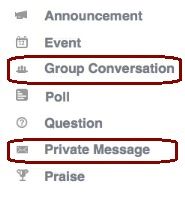
K: kaip pašto pranešimai darbas mano pašto dėžutę?
A: jei turite el. pašto pranešimus įjungta, gausite laišką kiekvieną naują neskaitytą pranešimą į aplanką Gauta. Net jei savo elektroninio pašto nustatymus yra išjungta, gausite laiškus apie grupę ir visa įmonė skelbimai ir įsitikinkite, kad žinote, kad apie šiuos svarbius pranešimus. Šios funkcijos dizaino apriboti elektroninio pašto pranešimai, kuriuos galite gauti:
-
Galite gauti vieną laišką dėl naujų neperskaitytų laiškų. Jei yra daugiau neperskaitytų laiškų tą patį pokalbį, nenorite gauti papildomų el. laiškus.
-
Galite gauti el. pašto pranešimus tik pranešimus tiesiogiai susiję su jumis. Šiuos pranešimus įtraukti Asmeniniai pranešimai, atsakymai, @mentions ir pranešimai.
-
Kai esate Online "Yammer", neturi Online dabar pranešimų el. pašto pranešimus.
K: mano aplankas Gauta yra taip panašus į pavadinimą ir funkcijos elektroninio pašto?
A: sukūrėme gauta tokiu būdu, kuris yra panašus į elektroninio pašto patirtį, nes daugelis vartotojai pažįsta skaitymo, tvarkyti ir valdyti savo laiškus, atsižvelgiant į tai veikti. Mūsų tikslas, kad šis pažįsta bus funkciją paprasta naudoti. Mes norime derinti elektroninio pašto privalumai socialiniai tinklai gali padėti sukurti našiai, patogi patirtį.
K: Kur dingo mano visus pranešimus?
A: su gauta, galite pastebėti pranešimus sumažėjo. Taip yra todėl savo aplanką Gauta bus dabar skaičiuoti naują @mentions ir atsakymai į laiškus, o ne gali sukelti šiuos įvykiai paleidiklio pranešimus už jus. Tačiau lieka visų kitų tipų pranešimai (pvz., failų arba pastabų ir naujų pasekėjų, dalies "patinka" prie jūsų pranešimų pakeitimus).
K: kaip sukurti asmeninius pranešimus?
A: spustelėkite Kurti laišką aplanke Gauta rašyti į asmeninį pranešimą viršutiniame dešiniajame kampe.
K: kaip ieškoti mano pašto dėžutę?
A: Norėdami ieškoti savo aplanką Gauta, galite naudoti ieškos juosta per aplanką Gauta. Arba pagrindiniame ieškos juosta viršuje "Yammer" galite naudoti norėdami ieškoti visų "Yammer" turinio. Ši parinktis apima gauta pokalbius. Tada galite filtruoti rezultatus į aplanką Gauta.
Pranešimų tvarkymas
K: jei man stebėjimo į asmeninį pranešimą, kur ji eiti?
A: asmeninio pranešimo bus nebebus rodomas aplanke Gauta. Tačiau vis dar bus pasiekiami naudojant iešką. Tai taip pat taikoma Online dabar pranešimams, nes jie laikomi asmeninius pranešimus.
K: kas nutinka, kai aš galiu po į asmeninį pranešimą?
A: jei jums stebėjimo į asmeninį pranešimą, jis bus pašalintas iš aplanko Gauta. Tačiau vis dar bus pasiekiami naudojant iešką. Bus likti dalyvių sąrašą, tačiau nebegausite papildomus pranešimus. Asmeninio pranešimo gali būti vėl į savo aplanką Gauta jei kas nors @mentions jums arba tiesiogiai atsakymai į vieną iš savo pranešimus.
K: jei man stebėjimo pokalbį, kur ji eiti?
A: konvertavimo nebebus rodomas aplanke Gauta. Vis dar galite rasti pokalbį su "Yammer" grupę, į kurią paskelbtas.
Pranešimai
K: kiek skelbimai bus rodomi mano informacijos santraukos?
A: iki trijų neperskaitytų pranešimų rodomi viršuje mano informacijos santrauką, kad vartotojai Nepraleiskite svarbių pranešimų.
K: kas atsitiko dabartinio skelbimai lango dešinėje pusėje, naršymo juostoje?
A: tai buvo nuimti ir naujų pranešimų konfigūracijos. Dabar, pranešimai yra tiek viršuje mano informacijos santraukos ir aplanke Gauta.
K: kas nutinka skelbimai po to, kai jie yra skaityti?
A: po skelbimu rašoma pirmą kartą, jis daugiau nebus rodomas viršuje mano informacijos santrauką. Vietoj to, jis yra sekcijoje Skaityti laiškus iš aplanko Gauta.
K: kas nutiks, jei yra daugiau nei trys pranešimai?
A: nes tik tris skelbimai rodomi viršuje mano informacijos santrauką, turite spustelėkite vieną iš pranešimų skaičiuoti jį kaip skaitytą. Spustelėjus vieną iš skelbimai, kitą neskaitytą skelbimas rodomas.
Kita
K: kaip naudoti mobiliųjų įrenginių pašto dėžutę?
-
Prieigos: Bakstelėkite Gauta kairiojoje naršymo stulpelyje. Arba bakstelėkite piktogramą voko viršutinės antraštės.
-
Pranešimų tvarkymas: iškart, kai esate savo aplanke Gauta, pažymėkite pranešimą, kad pamatytų visą pokalbį. Čia galite atsakyti ir, pvz., pranešimus taip pat, kaip tai galite padaryti "" informacijos santrauką. Taip pat galite pažymėti kaip neskaitytą, kad vėliau juos peržiūrėti pokalbių.
-
Siųsti asmeninius pranešimus: aplanke Gauta, bakstelėkite mėlyną piktogramą viršutiniame dešiniajame kampe. Pasirinkti gavėjus privatų pranešimą, tada bakstelėkite atlikta pasirinkus visiems gavėjams. Sukurkite pranešimą, tada bakstelėkite Siųsti.
-
Vadovaukitės arba stebėjimo pokalbiai: sekti pokalbį, kad jis bus saugomas jūsų aplanke Gauta, perkelti į mano informacijos santraukos arba grupės informacijos santrauką, o tada bakstelėkite pokalbį, kurį norite atidaryti. Pokalbio atidaromas pokalbių rodinį. "Android" vartotojai matys įjungiamo viršutinės antraštės. Galite bakstelėti šį parametrą, Norėdami sekti pokalbį ir bakstelėkite dar kartą, kad stebėjimo. "iOS" vartotojai matys Stebėti/stabdyti tokius mygtuką. Tai padeda tą pačią funkciją. Jūsų mobiliojo ryšio pašto dėžutę, galite spustelėti piktogramą X , kad stebėjimo šio pokalbio.
K: kaip išjungti elektroninio pašto pranešimus mano pašto dėžutę?
A: profilio parametrus, spustelėkite Redaguoti abonementą, ir spustelėkite pranešimai. Pasirinkite tinklą, kurio norite išjungti pranešimus, ir tada spustelėkite, kad išvalytumėte žymės langelį Siųsti gavę pranešimą į aplanką Gauta .
Trečiųjų šalių produktų, kad šiame straipsnyje aptariama, yra pagamintos iš įmonės "Microsoft". "Microsoft" neteikia jokių garantijų, numanomų ar kitaip, apie veikimą ir patikimumą šių produktų.










